Category Archives: WordPress
Установка favicon на сайт без плагина:
Favicon (сокр. от англ. FAVorites ICON — «значок для избранного», от названия папки с закладками в MSIE) это значок веб-сайта или веб-страницы. Отображается браузером во вкладке перед названием страницы, а также в качестве картинки рядом с закладкой, во вкладках и в других элементах интерфейса.
Допустим, что у нас уже есть готовый фавикон (favicon ). Это может быть картинка с любым названием в форматах GIF, JPEG, PNG или BMP. Однако напомню, что лучше всего, если это будет файл изображения в формате .ICO с размером 16×16 пикселей favicon.ico. Переименуйте, если у Вас не так.
Добавить Favicon на сайт очень легко. Надо просто скопировать его в корневую директорию сайта по FTP. На Вордпресс это папка public_html (там, куда устанавливали robots.txt).

Как создать шаблон страницы в WordPress
Иногда возникает необходимость в создании новой страницы сайта с новыми возможностями. Например, для создания сервиса проверки тИЦ и PR сайтов. Возможности стандартных страниц WordPress не безграничны, и исполнение скриптов на них не предусмотрено, поэтому и придумали умные программисты такой ход – создать новый шаблон страницы, который будет «резиновым», то есть – будет иметь возможность для наполнения его любым функционалом.
Создание нового шаблона темы – не Бог весть какая задача, но для тех, кто с этим сталкивается впервые, этот процесс может представлять определенные трудности. Итак, с чего начинать? Все по-порядку – все файла вашей темы лежат в директории wp-content/themes/тема сайта/. Все процедуры можно производить через админ панель и редактор текста, например, тот же Блокнот или Notepad+. Выберите для создания нового шаблона страницы файл page.php – это пример вашей стандартной страницы темы.
В текстовом редакторе создайте новый файл, который и будет новым шаблоном страницы – к примеру, nov.php, и скопируйте в него все содержимое файла темы page.php – это будет скелет новой страницы. Потом мы его сможем наполнить так, как нам захочется. (далее…)
В статье показано как сделать ссылки в тексте подписи к изображениям
Устанавливаем плагин стандартно для wordpress: Links in Captions
Как использовать:
Внутри тега caption, вы можете добавить ссылку, используя следующий формат:
{a href=»http://www.la.bla»}текст{/a}, или {link url=»http://www.la.bla»}текст{/link}.
Также с дополнительными атрибутами:
{link url=»http://www.la.bla» target=»_blank» rel=»nofollow» title=»коммент»}текст{/link}
например:
<a href=»http://www.lepotamira.ru» target=»_blank rel=»nofollow»»>Пример</a>
Как закруглить углы в CSS и HTML. Закругление углов картинок.
В данной статье описан способ закругления углов с помощью CSS и HTML кодов и делать красивые формы картинок для сайта.
Очень часто веб-дизайнеры в своих работах изменяют формы геометрических фигур, картинок, фотографий и т.п., получая закругленные углы. Это придаёт проекту законченность и приятный дизайн.
Существуют различные по сложности реализации способы преобразовать обычный прямоугольник в прямоугольник с закругленными углами. Мы познакомимся с двумя самыми простыми и быстрыми способами, а также научимся делать картинки и рамки вокруг картинок с закругленными углами для оформления сайта и веб-страниц:
1. Закругление углов с помощью CSS и HTML кода с записью в файл стилей Style.css.
2. Закругление углов с помощью HTML кода без записи в файл стилей.
3. Картинки с закругленными углами. Рамка вокруг картинки HTML. (далее…)

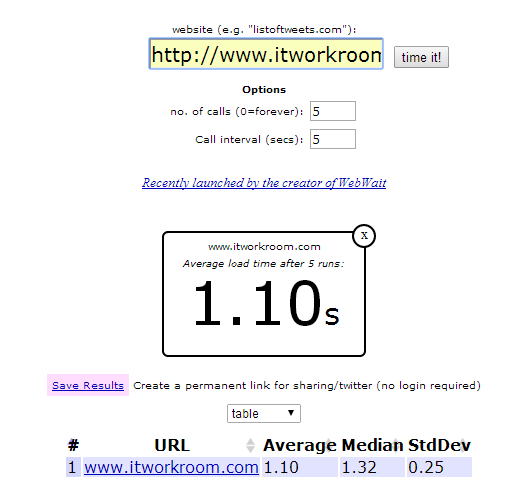
1